MS Project tilbyder en række værktøjer til projektplanlægning og -overvågning, herunder funktionen til Oversigt over omkostninger. Denne vejledning viser dig, hvordan du effektivt holder øje med omkostningerne i dit projekt. Forståelse af de økonomiske aspekter af dine projekter er afgørende for at sikre, at du holder dig inden for budgettet og identificerer potentielle problemer tidligt. Lad os derfor dykke direkte ned og udforske de muligheder, som oversigten over omkostninger i MS Project tilbyder.
Vigtigste erkendelser
- Oversigten over omkostninger giver et klart overblik over de samlede omkostninger og resterende omkostninger i dit projekt.
- Det er muligt at tilpasse rapporter og tilføje yderligere oplysninger.
- MS Project giver dig mulighed for at filtrere data for at få specifikke oplysninger hurtigt.
- Rapporter kan hjælpe dig med at træffe velinformerede beslutninger og identificere potentielle problemer rettidigt.
Trin-for-trin vejledning til oversigt over omkostninger
For at bruge oversigten over omkostninger i MS Project, skal du følge disse trin:
Visning af rapport
Først skal du få adgang til rapportlinjen. Gå til "Rapport" øverst i menuen. Her finder du forskellige rapportmuligheder, der giver dig mulighed for at analysere omkostningerne i dit projekt nærmere.
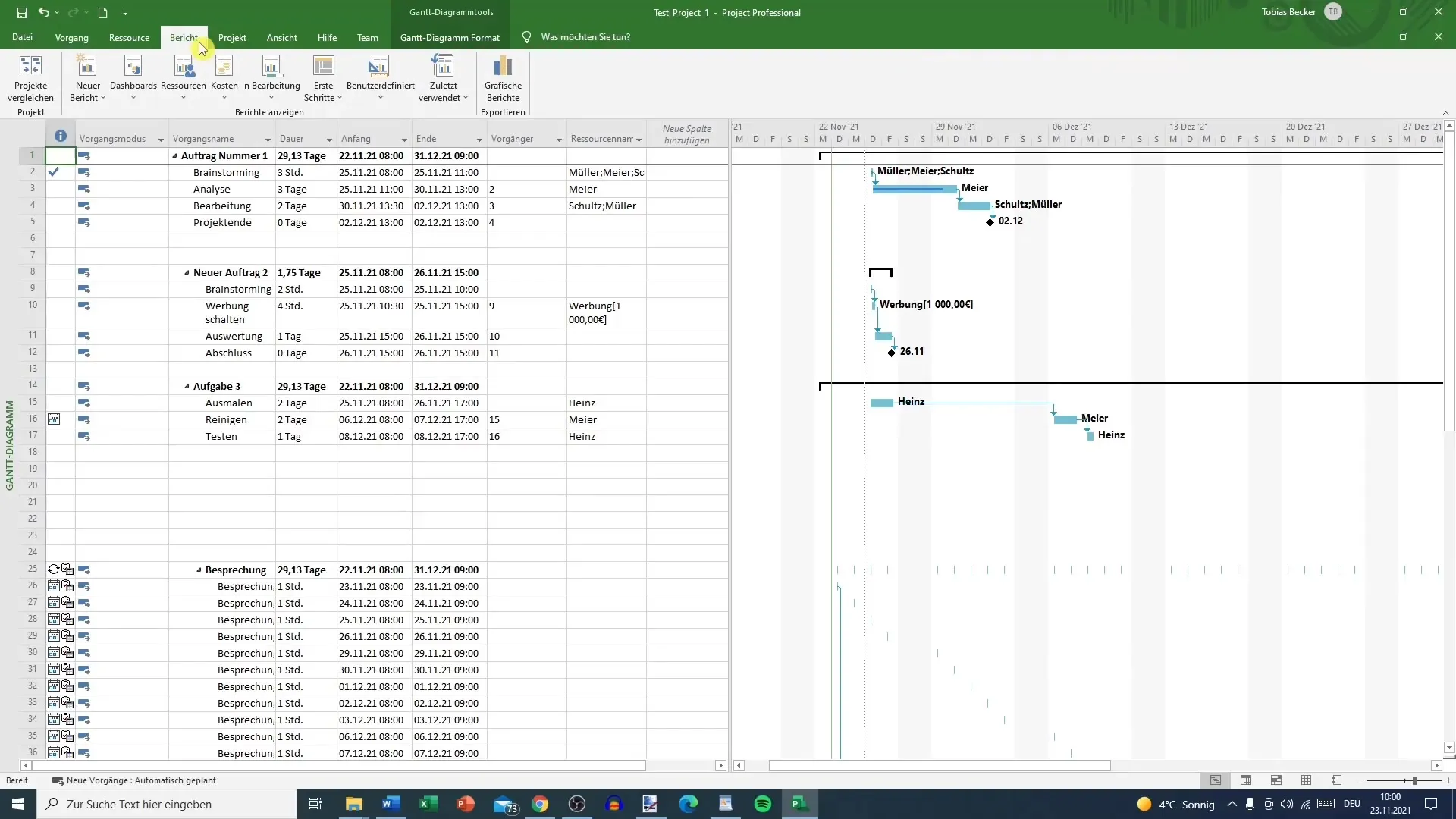
Valg af oversigt over omkostninger
I rapporten har du mulighed for at oprette forskellige rapporter. Vælg "Oversigt over omkostninger". Denne visning giver dig adgang til en visuel tabel, der viser de samlede omkostninger og andre vigtige omkostningsoplysninger i dit projekt.
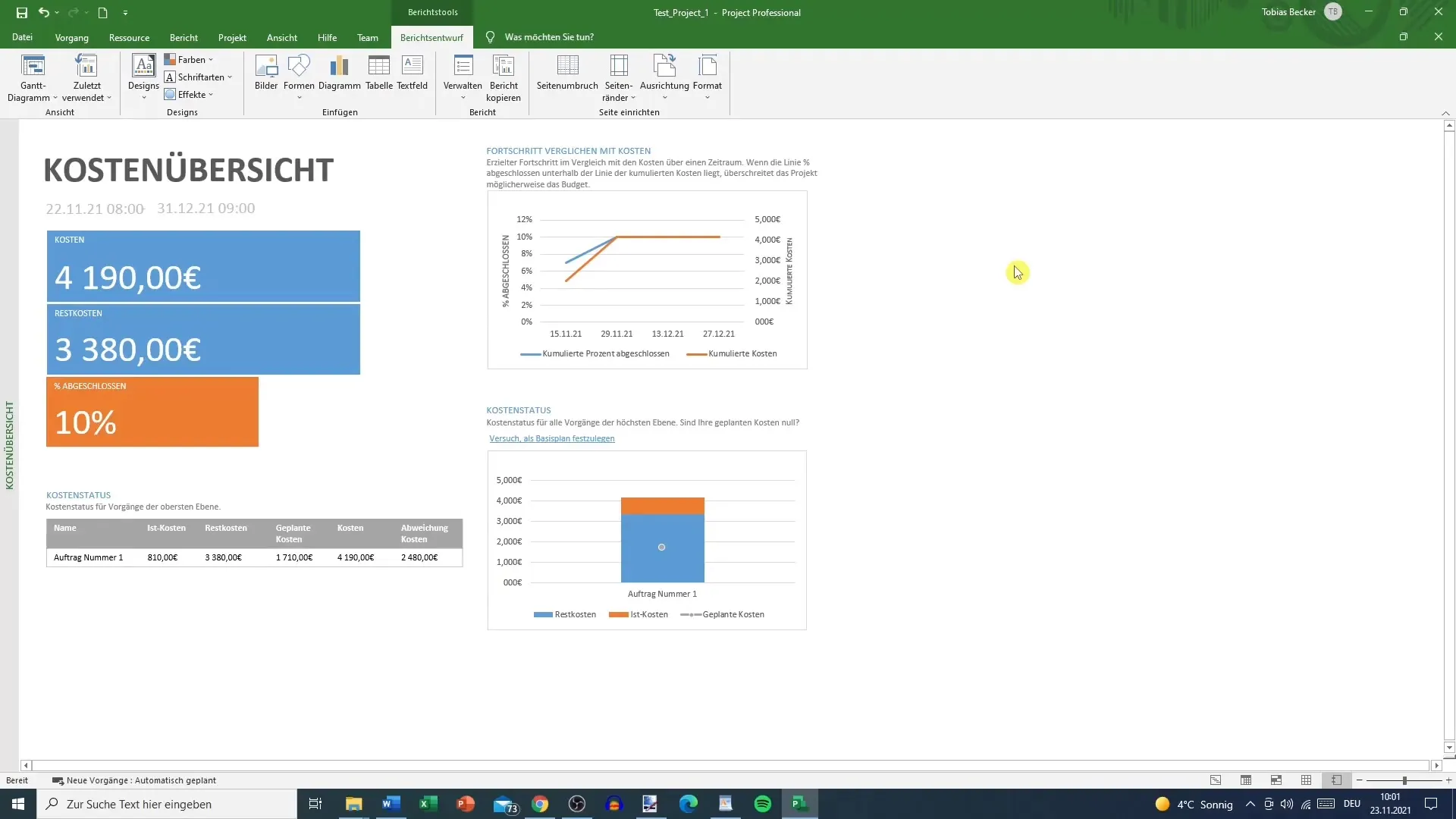
Samlede omkostninger og resterende omkostninger
I oversigten over omkostninger ser du de samlede omkostninger, der er påløbet på dette tidspunkt i dit projekt. Her er det f.eks. 4190 EUR. Du vil også kunne identificere de resterende omkostninger, der vil blive påløbet, i dette tilfælde 3380 EUR. Disse oplysninger er afgørende for at få et øjebliksbillede af projektets økonomiske status.
Kumulerede omkostninger og procenter
De kumulerede omkostninger og procenter giver dig en idé om, hvor meget af projektet der allerede er afsluttet. Dette er et værdifuldt værktøj til at følge fremskridt og sikre, at du holder dig inden for budgettet. Oversigten viser, at 10 % af omkostningerne allerede er afsluttet.
Tilpasning af layout
Du kan tilpasse layoutet af oversigten over omkostninger for at organisere data efter dine behov. Klik på layoutmulighederne for at ændre tabellens udseende og tilføje yderligere relevante oplysninger.
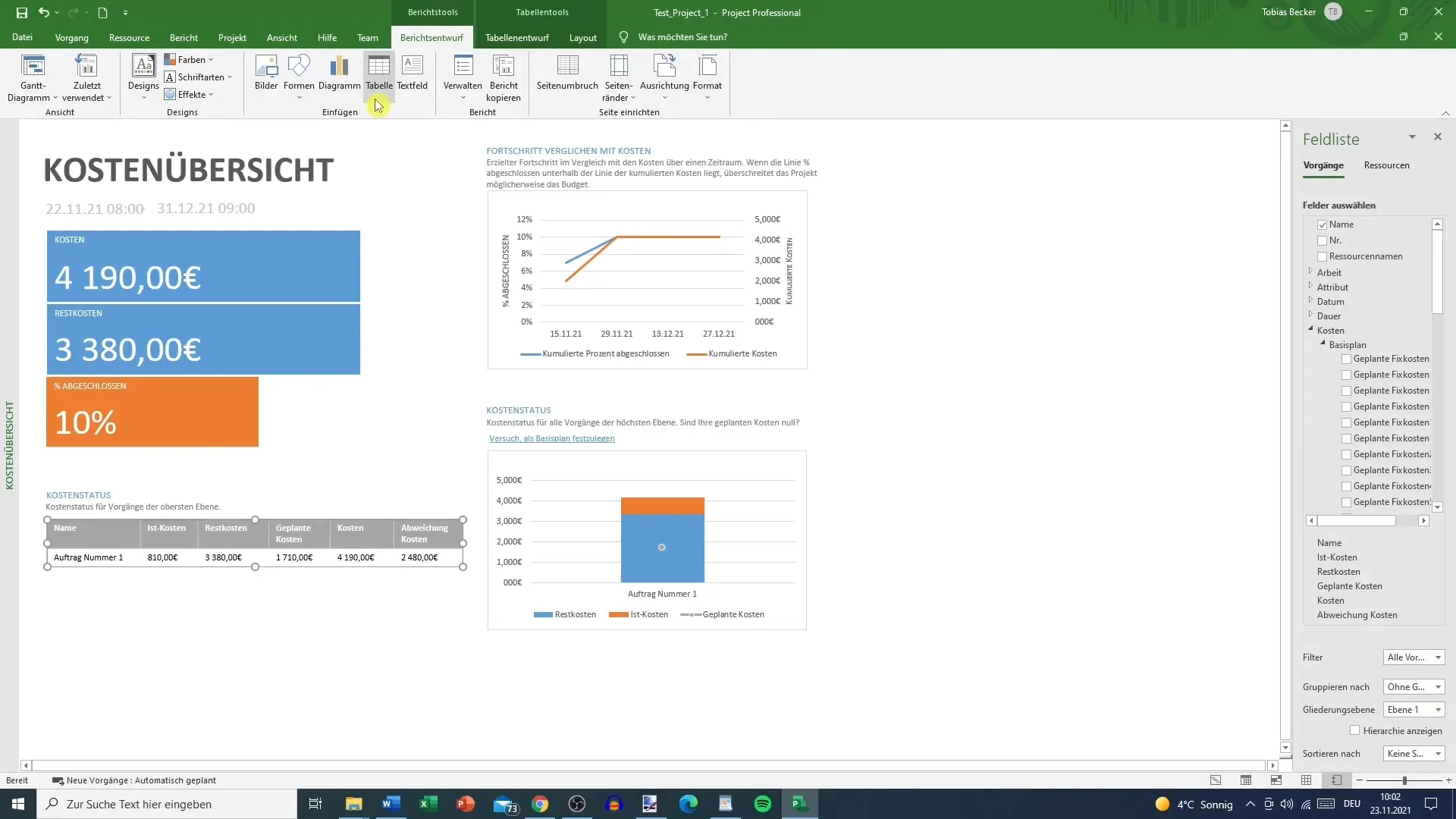
Ressourceoversigt
Næste skridt er en ressourceoversigt. Her undersøger du, hvor meget arbejde der allerede er udført af de forskellige ressourcer. Dette hjælper dig med at identificere, hvor effektivt teamet arbejder, og hvor der måske er flaskehalse.
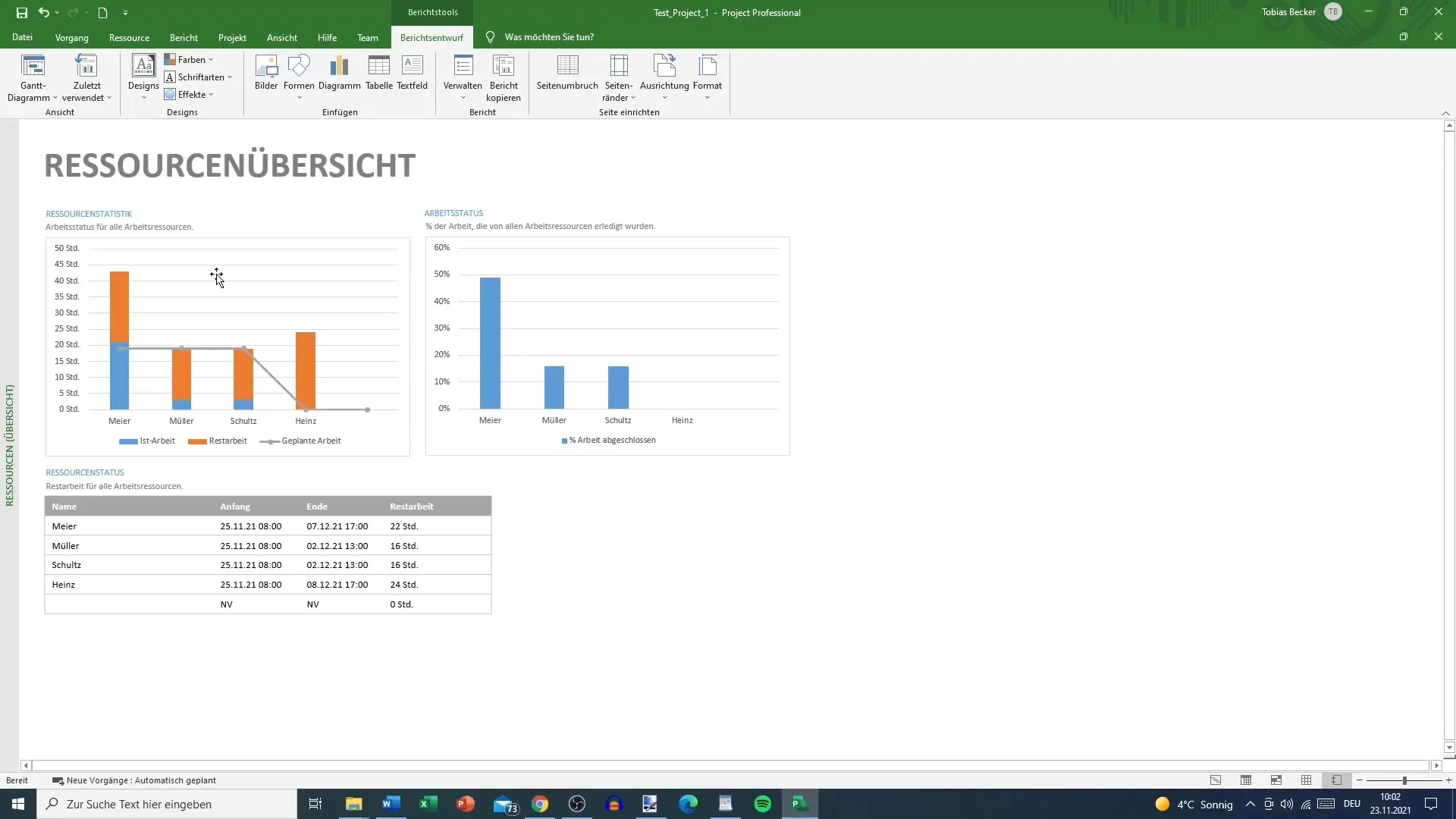
Detaljeret ressource- og omkostningsindblik
Når du ser på ressourceomkostningerne, får du ikke kun indsigt i de faktiske omkostninger, men også restomkostninger og omkostningsstatus. Du kan f.eks. vise de faktiske omkostninger efter ressourcer, hvilket gør det muligt for dig at få et detaljeret overblik over det udførte arbejde og de tilknyttede omkostninger.
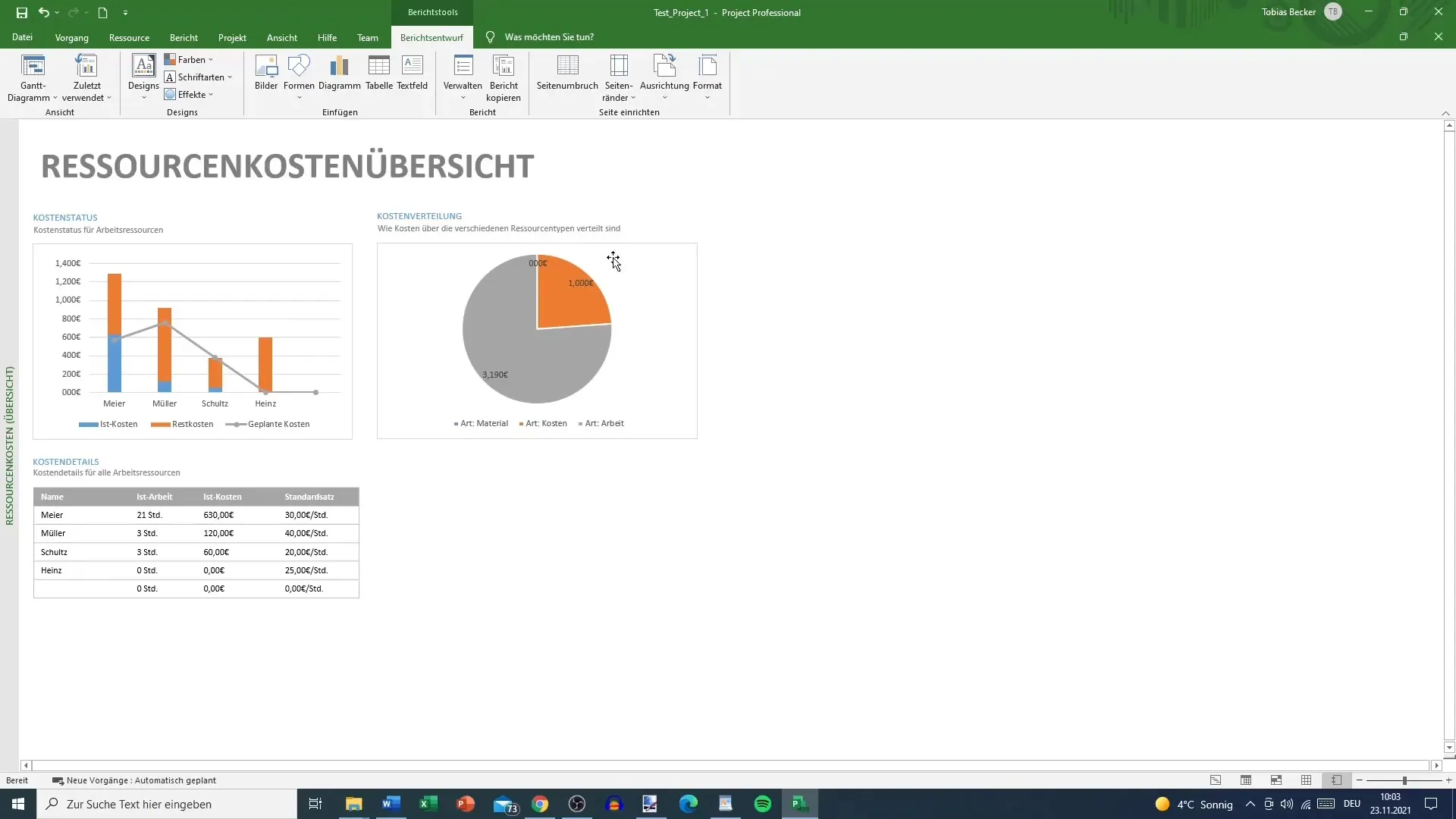
Tilpasning af rapportfelter
Hvis du ønsker at tilføje yderligere oplysninger til visningen, kan du tilpasse rapportfelterne. Dette inkluderer tilføjelse af faktiske omkostninger eller fjernelse af mindre relevante oplysninger. En ren og specifik visning gør dataene nemmere at forstå.
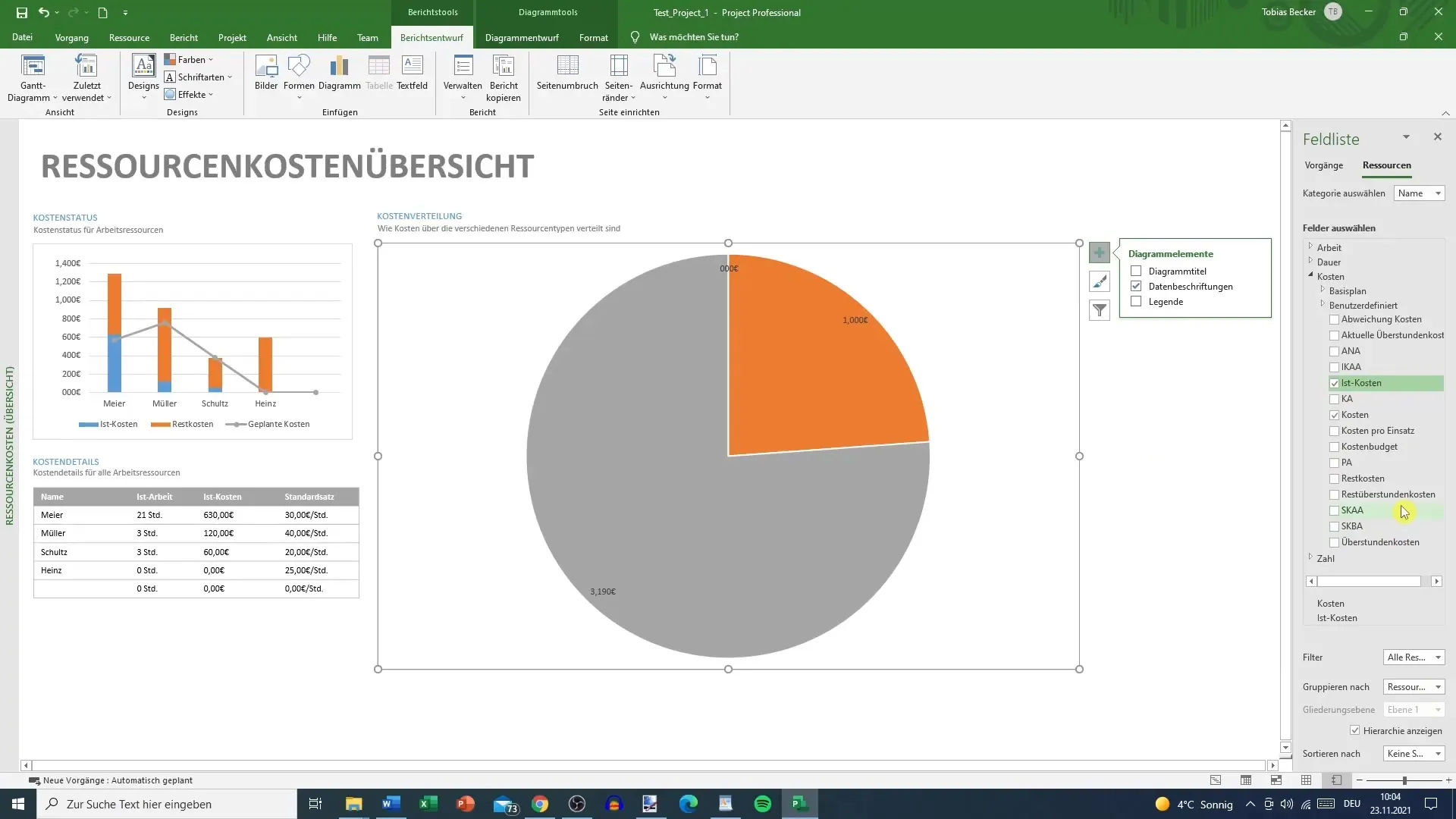
Filtrering af data
For at få specifikke oplysninger kan du aktivere filtre. Hvis du f.eks. kun vil se de faktiske omkostninger, kan du indstille filteret, så andre typer omkostninger ikke vises. Dette hjælper dig med at bevare det økonomiske overblik over dit projekt.
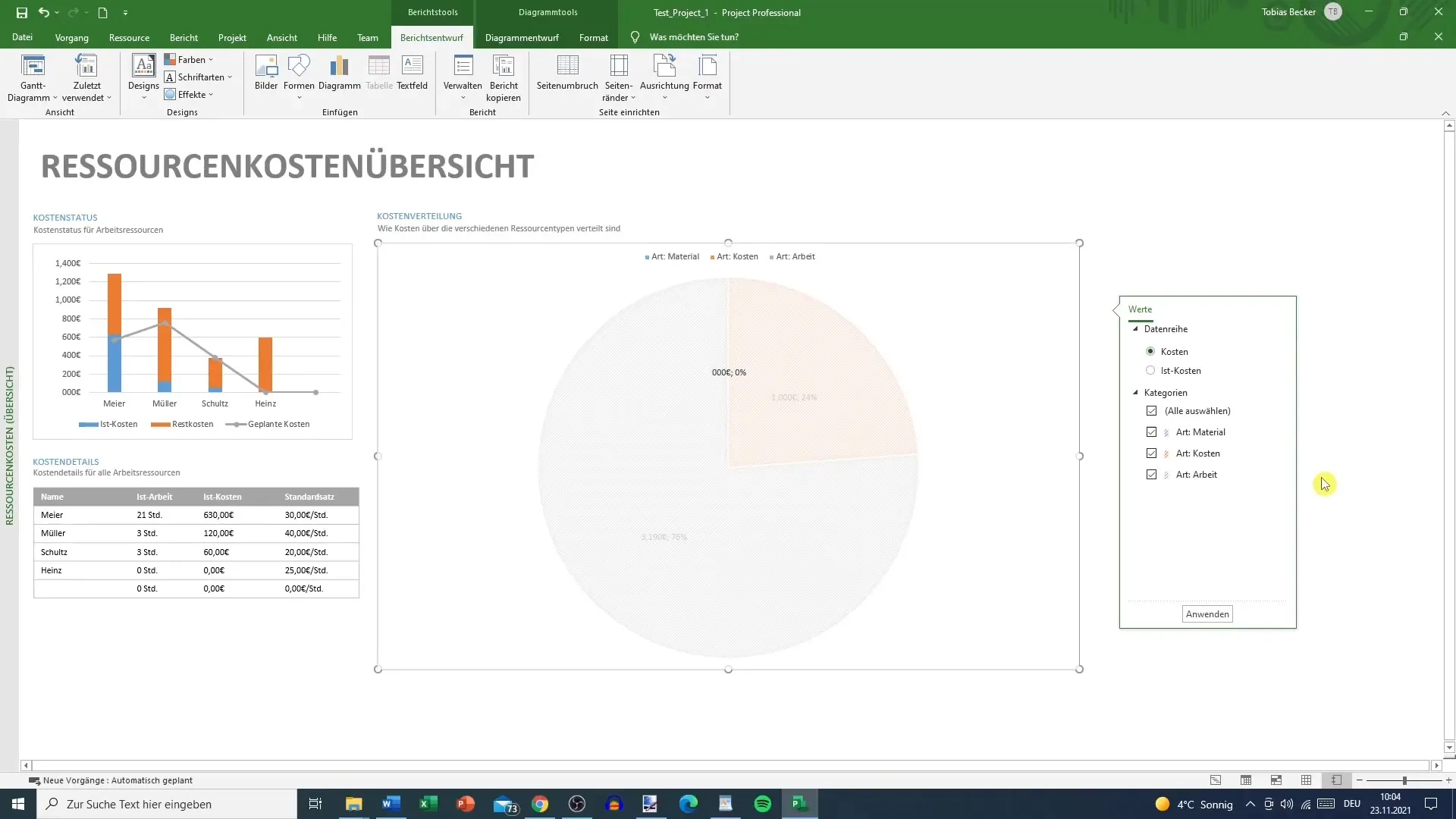
Eksportér data til Excel
Rapporterne i MS Project er måske kraftfulde, men nogle gange er Excel det foretrukne valg til en dybere analyse. Du kan linke dataene fra enhver rapport til Excel for at analysere dem der. Dette er særligt nyttigt i større projekter, hvor en detaljeret undersøgelse af omkostninger og ressourcer er påkrævet.
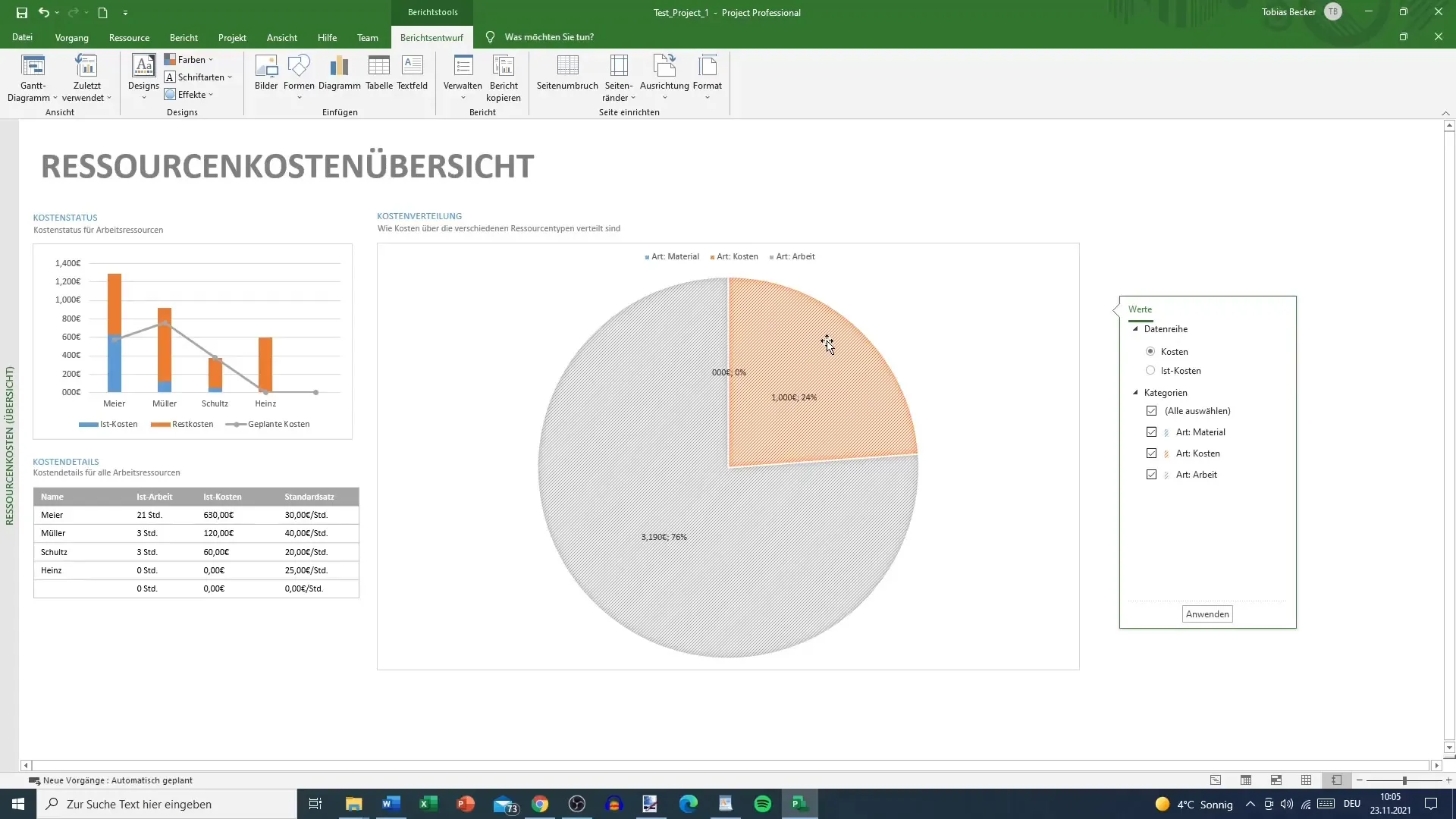
Opsummering
Omkostningsoversigten i MS Project er et uundværligt værktøj til styring af dit projekts finanser. Du har lært, hvordan du opretter rapporter, tilpasser layoutet og får målrettede informationer. Ved at følge disse trin kan du overvåge dine projekter mere stringent og identificere potentielle problemer tidligt.
Ofte stillede spørgsmål
Hvordan åbner jeg omkostningsoversigten i MS Project?Gå til rapportlinjen og vælg "Rapport", derefter "Omkostningsoversigt".
Kan jeg tilpasse layoutet af rapporterne?Ja, du kan tilpasse omkostningsoversigtens layout efter dine behov.
Hvordan kan jeg filtrere informationer?Anvend filtre i rapportindstillingerne for kun at vise de ønskede informationer.
Kan jeg også eksportere dataene?Ja, du kan linke rapporterne med Excel og eksportere dataene.
Hvad er faktiske omkostninger?Faktiske omkostninger er de faktisk påløbne omkostninger for de ressourcer, der er blevet brugt i et projekt.


